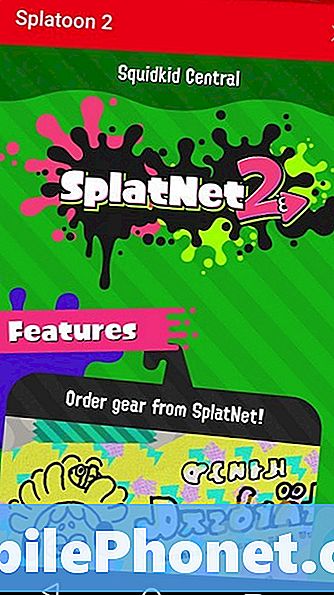Turinys
- Kaip elgtis su ištrintais el. Laiškais, vėl atsirandančiais „Samsung #Galaxy Note 5“ (# Note5) ir „Email“ programoje, kuri neprisijungia prie gaunamų ir išeinančių serverių.
- Ką daryti, jei telefonas negali importuoti „Calendar“ kvietimų ir „S Planner“, kuriame nebus rodomi ankstesni įvykiai iš „Outlook“ kalendoriaus
- Ką daryti, jei telefone negalite nustatyti numatytosios el. Pašto paskyros.
- Kodėl „Facebook“ programa nesinchronizuojama su kalendoriumi?
- Sužinokite daugiau apie trikčių šalinimo procedūras, būtinas šioms problemoms išspręsti.

Problema: ištrinti el. Laiškai vėl atsiranda
„El. Paštas nelieka ištrintas, kai patvirtina, kad jis ištrintas. Bet koks įvestis? “
Atsakymas: Viena iš galimų priežasčių, kodėl jūsų el. Laiškai vėl atsiranda net ir po to, kai jie jau buvo ištrinti iš jūsų telefono, gali būti dėl vėlavimo sinchronizuojant el. Pašto platformą ir pašto serverį. Pabandykite patikrinti ir (arba) pakeisti savo prietaiso sinchronizavimo dažnį.
Be to, jei 5 pastaboje nustatėte el. Pašto adresą kaip POP3 paskyrą, pabandykite pašalinti paskyrą ir dar kartą nustatyti kaip IMAP. Norėdami tai padaryti, eikite į savo telefoną Nustatymai-> El. Paštas-> Paskyros-> Palieskite, kad ištrintumėte paskyrą. Kai paskyra bus sėkmingai ištrinta, iš naujo įveskite paskyrą su vartotojo vardu ir slaptažodžiu ir palieskite RankinisirPOP3. Kitame pasirodžiusiame ekrane slinkite į apačią ir perjunkite Ištrinti į serverį variantas nuo NIEKADA į IŠTRINTIĮSERVERIS. Paruošiau nuoseklų vadovą, kaip pašalinti ir iš naujo įvesti el. Pašto paskyrą „Galaxy Note 5“ iškart po šiuo puslapiu. Nesivaržykite ja naudotis, jei jums reikia papildomos pagalbos.
Problema: Nepavyksta prisijungti prie gaunamo ar išeinančio serverio
„Man kyla problemų siunčiant ir gaunant el. Laiškus naudojant„ Galaxy 5 “pastabą. El. Laiške sakoma, kad negaliu prisijungti prie serverio gaunant ar siunčiant.“
Atsakymas: Pagal klaidos pranešimą galime pasakyti, kad kažkas negerai su gaunamo ir išeinančio serverio nustatymais. Tai pasakykite, maloniai patikrinkite gaunamų ir siunčiamų serverių nustatymus (pagrindinio kompiuterio vardus), taip pat prievado nustatymus savo telefono el. Pašto programoje. Jums gali tekti susisiekti su savo el. Pašto paslaugų teikėju, kad įsitikintumėte, jog turite teisingą informaciją ir kad viskas nustatyta tinkamai. Taip pat įsitikinkite, kad el. Pašto adresas ir slaptažodis, kuriuos naudojote prisijungdami prie savo el. Pašto paskyros, yra teisingi. Parodžiau veiksmus, kaip pakeisti 5 pastabos el. Pašto nustatymus tik tuo atveju, jei jums reikia pagalbos. Jei reikia, tiesiog slinkite žemyn iki šio puslapio apačios.
Problema: negalima importuoti kvietimo į Kalendorių
„Negaliu importuoti kvietimo į kalendorių. Kiekvieną kartą, kai bandau, kalendorius išsijungia. “
Atsakymas: Kartais sugadinti talpykloje saugomi failai gali netinkamai veikti programoje, nereaguoti arba netikėtai išsijungti. Jei pirmą kartą susiduriate su šia problema, pabandykite išvalyti talpyklą savo telefono kalendoriaus programoje. Tai atlikę iš naujo paleiskite įrenginį. Kalbant apie problemą importuojant kalendoriaus kvietimus, taip pat gali būti naudinga išvalyti programų talpyklą ir duomenis, bet jei nepavyktų ištaisyti problemos, galite pabandyti pašalinti ir iš naujo pridėti paskyrą, kurią nustatėte naudoti šiam tikslui. Pvz., Jei naudojate „Google“ paskyrą iš 5 pastabos, galite ją vėl pašalinti ir iš naujo įdiegti, kad galėtumėte išvalyti talpyklą ir tada atnaujinti visus įvykius iš kalendoriaus programos. Atlikite veiksmus, pateiktus po šiuo puslapiu.
Problema: rodomos kelios el. Pašto paskyros, negalima nustatyti numatytosios el. Pašto paskyros
„Naudodamasis akcijų kalendoriaus programėle, matyt, rodau kelias mainų sąskaitas, taip pat„ Samsung “paskyrą, kuri nesu tikra, kas tai yra, ir RYTŲ sąskaitas? Man reikia, kad mano numatytasis nustatymas būtų pagrindinė mainų sąskaita, nes kai sukūriau įvykį, jis nerodomas „Outlook“ kompiuteryje. “
Atsakymas: Pirmiausia įsitikinkite, kad „Exchange Email“ paskyra yra nustatyta ir nustatyta kaip numatytoji jūsų įrenginyje. Galite kreiptis į veiksmus (kaip nustatyti numatytąją el. pašto paskyrą) detalizuotas tiesiai po šiuo puslapiu. Patikrinę, ar pageidaujama el. Pašto paskyra nustatyta kaip numatytoji, eikite į savo telefono nustatymus ir patikrinkite, ar tinkamai sukonfigūruota kiekviena su el. Paštu susieta parinktis. Tiesiog eik į Nustatymai-> Asmeniniai-> Paskyros-> „Microsoft Exchange ActiveSync-“ ir įsitikinkite, kad Sinchronizuoti kalendorių variantas yra įjungtas arba įjungtas. Tada turėtumėte pamatyti numatytąją „Exchange“ paskyrą, rodomą kalendoriuose, o susitikimai turėtų pradėti pildytis.
Problema: „S Planner“ nerodys ankstesnių įvykių iš „Outlook“ kalendoriaus
„Kai mano„ S Planner “sinchronizuojamas su„ Outlook “kalendoriumi, jame bus rodomi tik įvykiai nuo einamojo mėnesio į priekį. Kaip galėčiau gauti, kad jis rodytų ankstesnius įvykius prieš metus? Ačiū už jūsų pagalbą."
Atsakymas: Paprastai įvykiai, rodomi „S Planner“, yra patys naujausi. Taip jis užprogramuotas. Pagal numatytuosius nustatymus pagrindiniame „S Planner“ programos ekrane rodomas vienos dienos, savaitės ar mėnesio susitikimų vaizdas. Jei norite peržiūrėti ankstesnius įvykius, eikite į Kalendoriaus programos pagrindinį ekraną ir dviem pirštais perbraukite kairėn. Tai padarius bus atidarytas šoninis meniu su skirtukais, leidžiančiais pasirinkti savaitės, mėnesio ir metų rodinius. Nurodykite metus, kuriuos norite peržiūrėti. Tai jums greičiausias būdas peržiūrėti ankstesnius kalendoriaus įvykius.
Bet prieš ką nors darydami įsitikinkite, kad įrenginyje tinkamai nustatėte datą ir laiką. Tokioms programoms, kaip „Clock“ ir „S Planner“, reikės, kad jūsų prietaisas nurodytų teisingą datą ir laiką, kad jie galėtų tinkamai veikti arba sinchronizuoti.
Problema: „Facebook“ nesinchronizuojama su kalendoriumi
„Negaliu pasiekti, kad„ Facebook “programa būtų sinchronizuojama su mano žaidimais ar kalendoriumi.“
Atsakymas: Tokiu atveju pabandykite pereiti į savo telefoną Nustatymai -> Bendra-> Paskyros. Ekrane pasirodys skirtingų paskyrų sąrašas. Slinkite iki ir pasirinkite SinchronizuotiprogramassuFacebook. Meniu parinktys gali būti skirtingos, todėl šios parinkties gali trūkti kituose 5 pastabos įrenginiuose. Jei šios parinkties jūsų telefone nėra, galite pabandyti atsisiųsti programą, vadinamą Facebooksinchronizuoti iš „Google Play“ parduotuvės. Įdiegę programą, paleiskite ją telefone, tada eikite į Nustatymai-> Sąskaitos, ir turėtum pamatyti Facebooksinchronizuoti jau yra ten išvardytas.
Išsamus trikčių šalinimo vadovas
Toliau pateikiami žingsniai, kaip atlikti pirmiau rekomenduojamus sprendimus / sprendimus. Jei reikia, nedvejodami naudokite tai kaip nuorodą.
El. Pašto paskyros pašalinimo veiksmai:
- Palieskite Programos nuo Namai
- Palieskite Nustatymai.
- Slinkite iki Asmeninis skyrių ir palieskite, kad pasirinktumėte Sąskaitos.
- Pasirinkite ir bakstelėkite el. Pašto adresą / paskyrą, kurią norite ištrinti.
- Palieskite DAUGIAU piktogramą, kad peržiūrėtumėte daugiau parinkčių.
- Palieskite Pašalintisąskaitą.
- Pažymėkite laukelį šalia paskyros, kurią norite ištrinti.
- Palieskite Ištrinti patvirtinti pasirinktos paskyros ištrynimą.
Veiksmai, kaip iš naujo įvesti / nustatyti el. Pašto paskyrą
- Palieskite Programos nuo Namai
- Palieskite Nustatymai.
- Slinkite iki Asmeninis skyrių ir palieskite Sąskaitos.
- Palieskite Papildytisąskaitą(+)
- Pasirinkite paskyros tipą, kurį norite nustatyti.
- Įveskite savo el. Pašto adresą ir slaptažodį.
- Konfigūruokite arba įveskite teisingus gaunamų ir siunčiamų serverių nustatymus.
- Vykdykite ekrane rodomus raginimus, kad užbaigtumėte sąrankos procesą.
Pastaba: Būtinai nustatykite sinchronizavimo parinktis, el. Pašto tikrinimo dažnumą, paieškos dydį, pranešimų parinktis ir kitus nustatymus pagal savo pageidavimus.
Sinchronizavimo dažnumo keitimo veiksmai:
- Palieskite Programos iš pagrindinio ekrano.
- Palieskite El.
- Palieskite DAUGIAU, viršutiniame dešiniajame gautųjų ekrano kampe.
- Palieskite Nustatymai.
- Palieskite, kad pasirinktumėte paskyrą, kurią norite patikrinti arba sukonfigūruoti.
- Slinkite ir palieskite Sinchronizuotitvarkaraštį pagal Sinchronizuotiparametrus
- Palieskite Nustatykite sinchronizavimo tvarkaraštį.
- Palieskite Automatinis(gavus).
Pastaba: Pasirinkę šią parinktį, automatiškai sinchronizuosite el. Laiškus telefone, kai juos gausite iš serverio.
El. Pašto nustatymų modifikavimo veiksmai:
- Palieskite Programos iš pagrindinio ekrano.
- Palieskite El.
- Nuo Pašto dėžutę ekrane palieskite DAUGIAU.
- Palieskite Nustatymai.
- Slinkite prie el. Pašto abonemento, kurį norite patvirtinti arba pakeisti nustatymus, palieskite jį.
- Norėdami sukonfigūruoti gaunamo serverio parametrus, slinkite iki ir palieskite „Incoming server settings“.
- Norėdami sukonfigūruoti išeinančio serverio parametrus, slinkite iki išeinančio serverio parametrų ir palieskite juos.
Dažniausiai parametrai, kuriuos reikia pakeisti išeinančio serverio nustatymuose, yra SMTP serverio pavadinimas ir prievado numeris. Įsitikinkite, kad visi įrašai į šiuos laukus yra teisingi, kad vėliau nekiltų problemų.
Numatytosios el. Pašto paskyros nustatymo veiksmai:
- Palieskite Programos Iš namų.
- Palieskite El.
- Ant Pašto dėžutęekranas, palieskite DAUGIAU.
- Palieskite Nustatymai.
- Palieskite Nustatykite numatytąją paskyrą.
- Bus rodomas telefone nustatytų el. Pašto abonementų sąrašas. Palieskite, kad pasirinktumėte paskyrą, kurią norite nustatyti kaip numatytąją.
- Norėdami patvirtinti pasirinkimą, palieskite PADARYTA.
Numatytoji paskyra jau nustatyta.
Veiksmai, kaip išvalyti Kalendoriaus programos talpyklą ir duomenis:
- Palieskite Programos iš pagrindinio ekrano.
- Palieskite Nustatymai.
- Palieskite Programos pagal Įrenginys
- Palieskite TaikymasVadybininkas.
- Palieskite Kalendorius.
- Palieskite AiškuTalpykla.
- Palieskite AiškuDuomenys. Ši parinktis ištrina visus programoje saugomus duomenis, todėl galite naudoti šią parinktį tik tuo atveju, jei viskas bus atsarginė.
- Palieskite Gerai patvirtinti veiksmą.
Veiksmai, kaip pakeisti „S Planner“ įvykių rodinį per metus:
- Palieskite Programos.
- Palieskite S planuotojas.
Pastaba: Jums gali tekti perbraukti dešinėn nuo programų ekrano, kad galėtumėte peržiūrėti „S Planner“. Be to, kai kurie JAV vežėjai, pvz., „AT&T“, „S Planner“ pervadino į „Calendar“, tačiau tai yra ta pati programa su panašiomis funkcijomis.
Susisiekite su mumis
Mes mielai jums padėsime toliau! Jei kiltų kitų problemų dėl „Galaxy Note 5“ ar kitų „Android“ įrenginių, tiesiog užpildykite „Android“ klausimyno formą, esančią mūsų trikčių šalinimo puslapyje, reikalingą informaciją. Būsime dėkingi, jei galėtumėte pateikti daugiau reikšmingos problemos informacijos, kad galėtume nustatyti priežastį ir todėl galėtume pateikti efektyvesnius sprendimus ir rekomendacijas. Taip pat galite naršyti mūsų palaikymo komandos rekomenduojamus sprendimus ir sprendimus dėl kitų įrenginio problemų, kurias išsprendėme mūsų TS puslapiuose.